Sửa Laptop, Sửa máy tính
Sửa Máy Tính Màn Hình Đen Quận Bình Tân – Giá Rẻ Uy Tín – Dịch Vụ Tận Nơi
【 Chuyên】 ➤ Sửa Máy Tính Màn Hình Đen Quận Bình Tân ⭐_⭐_⭐ Trường Thịnh. Địa Chỉ Uy Tín – Công Ty Giá Rẻ – Dịch Vụ Chuyên Nghiệp ❎❤️ Phục Vụ Tại Nhà, Tận Nơi.
Sửa Máy Tính Màn Hình Đen Quận Bình Tân – 1️⃣【Uy Tín】Dịch Vụ Tại Nhà™
Dịch vụ sửa máy tính tại nhà hcm Trường Thịnh có bài: Sửa Máy Tính Màn Hình Đen Quận Bình Tân – Giá Rẻ Uy Tín – Dịch Vụ Tận Nơi
Bấm Gọi Để Yêu Cầu Sửa Tận Nơi Và Báo Giá Sản Phẩm:
Quý khách vui lòng để lại số điện thoại để bộ phận kỹ thuật có thể liên hệ và tư vấn hỗ trợ.
KHÔNG BÊ RA NGOÀI NẮNG MƯA VÀ CHỜ ĐỢI - YÊU CẦU TỚI TẬN NƠI SỬA TẠI CHỖ GIAO HÀNG TẬN NƠI:
- Phục Vụ Nhanh Tại Nhà Với Hơn 20 Kỹ Thuật 3O-4Op Có Mặt. Tới tư vấn báo giá không thu phí dịch vụ và tư vẫn. Miễn phí khi KH không ok.
- Thời gian làm việc từ: 7h30 - 17h30 (Cả T7 Và Chủ Nhật) - Xuất hóa đơn đỏ VAT ngay theo yêu cầu. Bảo hành uy tín trung thực rõ ràng.
Cửa Hàng Vi Tính Trường Thịnh Tại Quận Bình Tân
Bấm vào để chỉ đường đến:
- 853 Tỉnh Lộ 10, Bình Trị Đông B, Bình Tân (Ngã 3 TL10 vs Mã Lò) – Mở cửa tới 19h30
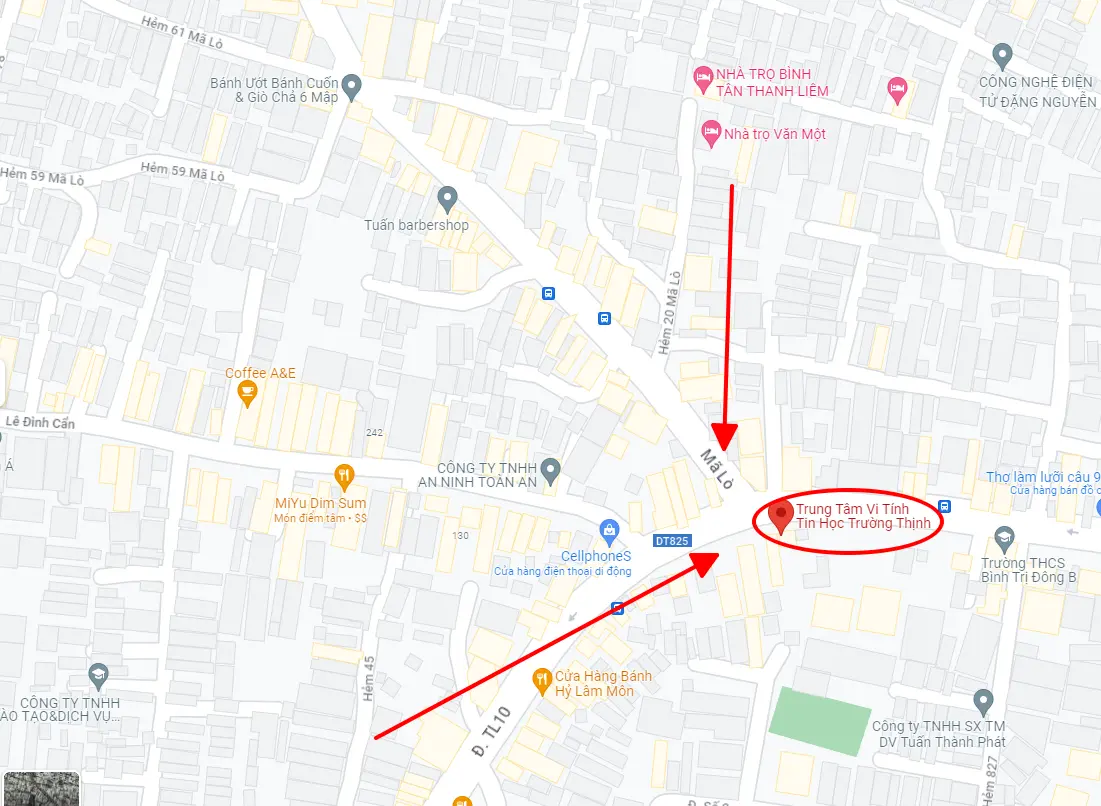
Cách sửa lỗi màn hình máy tính tối đen chỉ hiện con trỏ chuột cực dễ
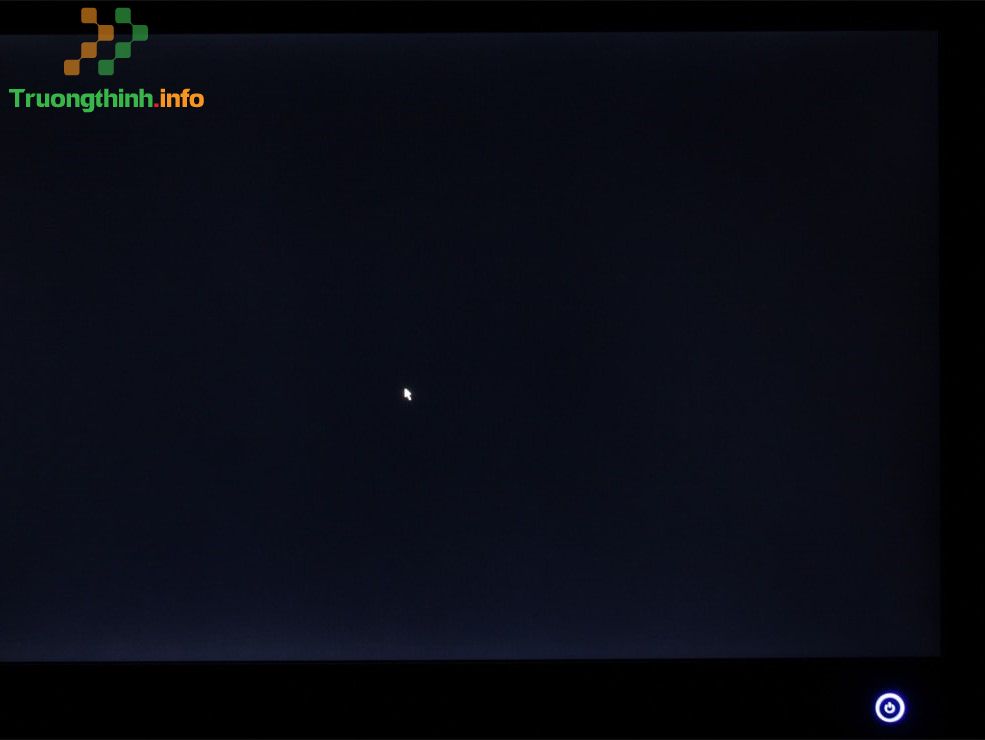
CÁCH SỬA LỖI MÀN HÌNH MÁY TÍNH TỐI ĐEN
CHỈ HIỆN CON TRỎ CHUỘT
Lỗi màn hình máy tính tối đen chỉ hiện con trỏ chuột là một lỗi người sử dụng cũng có thể gặp phải trong công đoạn sử dụng máy tính. Lỗi này có biểu lộ là toàn bộ biểu trưng và thanh task trên màn hình desktop không hiển thị. Nếu mắc phải lỗi này bạn sẽ chẳng thể làm việc được với máy tính gây đứt quãng công việc hay học tập, giải trí. Vậy làm ra sao để khắc phục lỗi này 1 cách nhanh chóng? Trong bài viết này hãy cùng Sửa chữa Trường Thịnh tìm hiểu về “Cách sửa lỗi màn hình máy tính tối đen chỉ hiện con trỏ chuột dễ dàng”.
Cách sửa lỗi màn hình tối đen chỉ hiện con trỏ chuột
Để sửa lỗi màn hình máy tính bị tối đen chỉ hiện con trỏ chuột trên màn hình bạn hãy thực hiện theo một số bước dưới đây:
Cách 1: Chạy lệnh explorer.exe
Chạy lệnh explorer.exe sẽ giúp thanh task và các biểu trưng hiện trở lại màn hình chính để thực hiện bạn hãy làm theo một số bước dưới đây:
Bước 1 : Đầu tiên bạn hãy nhấn tổ hợp phím Ctrl + Shift + Esc để mở tab Task Manager rồi click vào File chọn Run new task để mở hộp thoại Run
Mở hộp thoại Run
Bước 2 : Bạn hãy nhập lệnh explorer.exe vào ô trống rồi nhấn OK để chạy lệnh, hãy chờ trong giây lát để hệ thống nạp lại desktop.
Chạy lệnh nạp lại màn hình
Cách 2: Sửa lỗi bằng Regedit
Để sửa lỗi màn hình tối đen bằng Regedit các bạn hãy thực hiện theo những bước như sau:
Bước 1 : Bạn hãy nhấn tổ hợp phím Windows + R để mở hộp thoại Run và nhập regedit vào để khởi động Registry Editor .
Bước 2 : Bạn hãy triển khai truy cập theo đường dẫn như sau: HKEY_LOCAL_MACHINESOFTWAREMicrosoftWindows NTCurrentVersionWinlogon
Bước 3 : Tại Winlogon ở 2 mục Shell và Userinit bạn tiến hành kiểm tra tin tức phía bên phải.
– Đối với Shell nếu bên phải không chứa explorer.exe hãy click đúp và nhập explorer.exe vào.
– Đối với Userinit nếu bên phải không chứa C:Windowssystem32userinit.exe, hãy click đúp và nhập C:Windowssystem32userinit.exe , vào.
Cách 3: Truy cập Services để sửa lỗi
Để sửa lỗi màn hình đen chỉ hiển thị con trỏ chuột bằng Services bạn hãy làm theo một số bước dưới đây:
Bước 1 : Đầu tiên bạn nhấn tổ hợp phím Ctrl + Alt + Delete để tiến hành mở Task Manager , bạn chọn Services click chuột phải vào AppReadiness chọn Stop .
Bước 2 : Bạn hãy tiếp tục click chuột phải vào AppReadiness rồi chọn Open Services để mở Services(Local) .
Bước 3 : Bạn hãy tìm tới mục AppReadiness và click đúp chuột chọn thẻ General ở mục Startup type bạn hãy thực hành đổi tình trạng thành từ Manual thành Disabled , cuối cùng nhấn OK để lưu lại toàn bộ thay đổi.
Bước 4 : Thoát Services và tiến hành khởi động lại máy tính của bạn để đón tục sử dụng.
> Nếu thử các phương pháp trên không được, hãy khám phá ngay địa chỉ sửa lỗi màn hình chuyên nghiệp
Bài viết Sửa Máy Tính Màn Hình Đen Quận Bình Tân – Giá Rẻ Uy Tín – Dịch Vụ Tận Nơi được tổng hợp và biên tập bởi: Trường Thịnh Group. Mọi ý kiến đóng góp và phản hồi vui lòng gửi Liên Hệ cho Trường Thịnh Group. Xin cảm ơn.
Sửa Máy Tính Màn Hình Đen Quận Bình Tân – Giá Rẻ Uy Tín – Dịch Vụ Tận Nơi
sửa máy tính màn hình đen, sửa máy tính màn hình đen quận bình tân, sửa máy tính quận bình tân Trường Thịnh Tphcm






 Cần báo giá nhanh? Gọi
Cần báo giá nhanh? Gọi